有沒有辦法快速刪除 iPhone 上的應用程式?我有一堆應用程式需要刪除。我真的必須一個一個地刪除它們嗎?或是有什麼技巧可以做到嗎?
- 來自 Reddit 的一個問題
您是否曾經一時興起在 iPhone 上下載了一堆應用程序,但現在想刪除它們以釋放存儲空間?就像我們在 Reddit 上發現的問題一樣,如果您也遇到同樣的情況,那麼這篇文章正適合您。我們將透過五種不同的方法討論如何在 iPhone 上刪除多個應用程式。繼續閱讀,了解如何更快刪除應用程式。
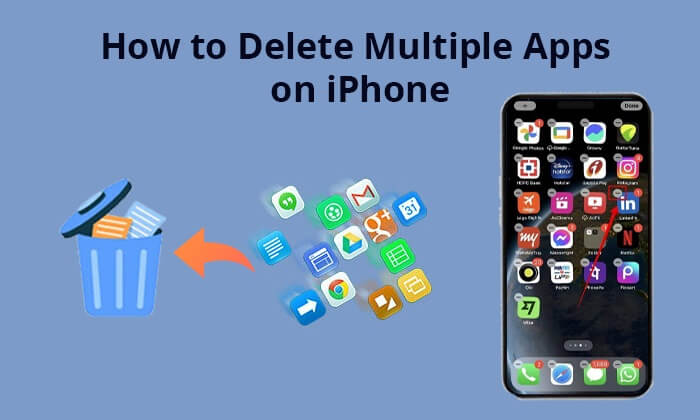
在 iPhone 上刪除應用程式最常見、最直接的方法是從主畫面刪除。以下是如何從主畫面一次刪除 iPhone 上的多個應用程式:
步驟 1. 點擊並按住任意應用程式圖標,直到圖標開始晃動。
第 2 步。點擊應用程式圖示左上角的刪除按鈕(帶有減號的圓圈)。
步驟3.選擇「刪除應用程式」以確認您要刪除該應用程式。

步驟4.重複此過程以刪除其他應用程序,然後按主頁按鈕或點擊空白區域即可完成。
除了從主畫面刪除應用程式外,您還可以透過 iPhone 上的「設定」應用程式執行此操作。以下是如何透過「設定」在 iPhone 上一次刪除多個應用程式:
步驟 1. 在 iPhone 上前往「設定」>「一般」>「iPhone 儲存」。
步驟2.等待應用程式及其儲存資訊載入。

步驟3.選擇要刪除的應用程序,從右向左滑動,然後點擊“刪除”按鈕。

或者,選擇您想要刪除的應用程式並點擊它,然後選擇「刪除應用程式」。

您可能喜歡:如果您發現自己無法從 iPhone 中刪除應用程序,請閱讀本文尋求協助。
從 iPhone 中刪除應用程式的第三種方法是使用 App Library。這是iOS系統提供的便利功能,可以將您的應用程式按類別組織起來。這讓想要刪除特定應用程式的用戶非常輕鬆。以下是如何從 App Library 一次刪除多個應用程式:
步驟 1. 滑動至主畫面末端以存取應用程式庫。

第 2 步。在搜尋欄中輸入要刪除的應用程式的名稱。
步驟 3. 長按應用程式圖標,直到您看到選單選項。
步驟4.接下來,從清單中選擇「刪除應用程式」。
「卸載未使用的應用程式」功能非常實用。它可以幫助您自動刪除長期未使用的應用程序,同時保留其數據,以便您在將來需要時重新安裝它們,而無需永久刪除它們,從而釋放存儲空間。操作方法如下:
步驟 1. 在 iPhone 上開啟“設定”,然後前往“一般”。
第 2 步。接下來,點擊「iPhone 儲存」。
步驟3.現在,在「建議」下,您將找到「卸載未使用的應用程式」選項。啟用它。

看更多:如果您是Android用戶,請閱讀本文以了解如何從Android手機/平板電腦中刪除應用程式。
如果您發現我們上面提到的方法無法快速批量刪除 iPhone 上的應用程序,可以考慮使用Coolmuster iOS Assistant 。它是一款專業的iOS管理工具,可以幫助您輕鬆管理 iPhone 數據,包括應用程式。此外,您還可以使用此軟體備份、復原和傳輸資料。這是刪除 iPhone 應用程式的最快方法,不容錯過。
Coolmuster iOS助理的主要功能:
以下是使用iOS助理快速刪除 iPhone 上應用程式的方法:
01在電腦上下載並啟動此軟體。然後,透過 USB 連接線將 iPhone 連接到電腦,並信任您的裝置。

02一旦軟體成功偵測到您的iPhone,您將看到下面的主介面,顯示您的iPhone的基本資料。

03否定左側面板上的“應用程式”類別,在右側面板上預覽並選擇要刪除的應用程序,然後點擊“卸載”選項開始該過程。

影片教學:
以上就是如何在 iPhone 上刪除多個應用程式的全部內容。總而言之,無論您是從主畫面、設定、應用程式庫中刪除多個 iPhone 應用程序,還是卸載未使用的應用程序,操作都相對簡單。但如果您想更輕鬆有效地管理 iPhone 應用程序,我們強烈建議您使用Coolmuster iOS Assistant。它能為您提供更便利高效的應用程式管理體驗。
相關文章:
如何從電腦上卸載Android手機上的應用程式(2025 年最佳方法)





